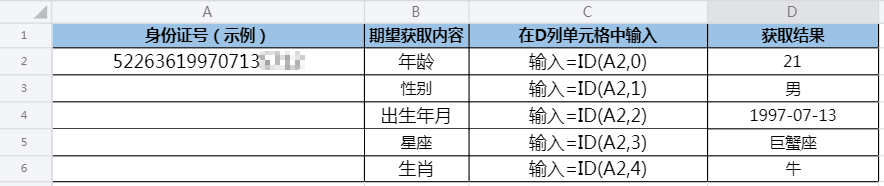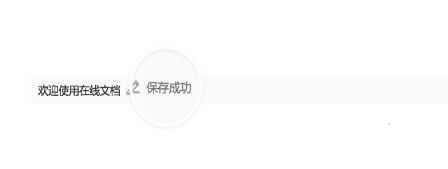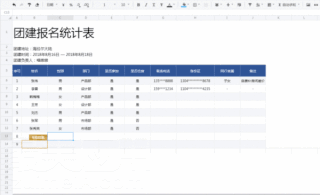腾讯文档怎么设置自动排序?最近有用户询问这个问题,腾讯文档是一款优秀的在线办公软件,可以在线编辑文档,内置多种Word/Excel模板可以使用,编辑时想要设置自动排序应该怎么操作呢?就此,本篇带来了详细的解决方法,分享给大家。
腾讯文档设置自动排序教程:
1、首先我们选择一个需要排序的表格。
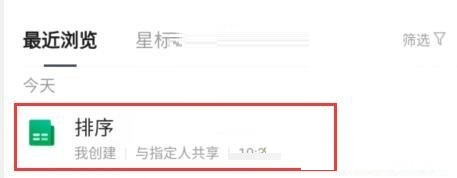
2、这是我们找到需要排序的列/行。

美图秀秀ai绘画在哪?美图秀秀ai绘画功能使用教程
美图秀秀是一款功能全面的图片处理软件,拥有多种实用功能,使用起来非常方便,最近很火的ai绘画功能,美图秀秀也新增加这个功能,具体位置在哪里?又该怎么使用呢?针对这些问题,本篇带来了详细的方法介绍,分享给大家,一起看看吧。
3、然后选择右下角工具栏中的符号,如图所示。

4、接着点击单元格中出现的符号。

5、在该窗口中选择升序或者降序进行排序。

6、最后点击右上角完成就能进行自动排序了。

钉钉会议怎么静音?钉钉会议设置静音详细教程
钉钉是一款很多企业都在使用的办公软件,可以在线发起视频会议,有些用户在使用时不想听声音,想要完全静音,应该怎么操作呢?其实方法很简单,针对这一问题,本篇带来了详细的方法介绍,分享给大家,感兴趣的继续看下去吧,希望对你有帮助。